您的位置:极速下载站 → 电脑软件 → 多媒体类 → 媒体制作 → Apeaksoft Screen Recorder
电脑怎么录屏?录屏软件哪个好用?说到录屏软件小编用过屏幕录像专家,但可惜已经停止更新而且需要收录,今天小编网罗了一款顶峰录屏软件(Apeaksoft Screen Recorder),它支持全屏录像和区域录像,支持声音录制和预览,需要录屏的网友可以下载Apeaksoft Screen Recorder试用。
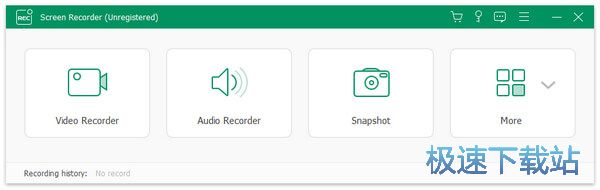
主要功能
自定义录制区域
选择录制视频/音频或屏幕活动。设置全屏或自定义屏幕尺寸的录制区域。
制作音频设置
自由录制系统音频,麦克风音频或两者。如果您有多个屏幕,请选择屏幕设备。
记录和预览
单击或使用热键记录/捕获或完成项目。预览录制视频并将其另存为所需格式。
功能说明
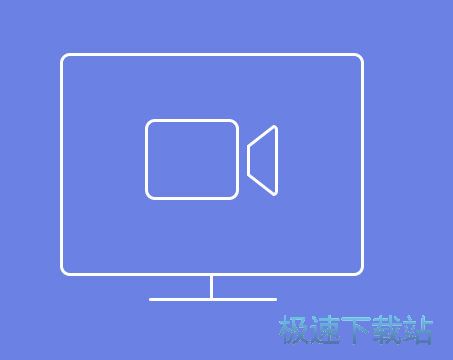
适用于WINDOWS和MAC的比较佳屏幕录像工具
Apeaksoft Screen Recorder是一款专业工具,可在Windows或Mac计算机上录制任何视频/音频和捕获屏幕。这款出色的视频屏幕录制软件可以帮助您轻松获取在线电影和广播,录制游戏,制作视频教程,捕捉网络摄像头视频,截取屏幕截图等。此外,您还可以使用文本框,箭头,突出显示等注释录制内容。更重要的是,这款功能强大的屏幕录像机可让您提前进行喜欢的设置,然后您可以使用这些设置录制视频。如果您有大量的屏幕活动可以记录相同的需求,那将非常方便。屏幕录像机也可以记录锁定窗口。
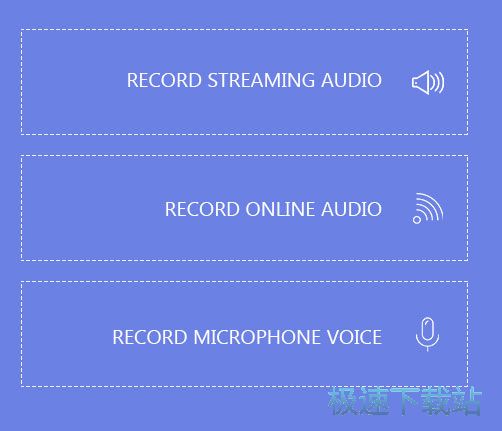
一个用户友好的音频录音机,可以获得所有美妙的声音/声音
除视频外,Apeaksoft Screen Recorder还可以仅在Windows或Mac计算机上录制音频。此功能使您可以录制多种音乐,无线电或在线音频,而不是下载它们。您可以将录音保存在计算机上的MP3 / WMA / AAC / M4A中,以便轻松播放。
文件信息
文件大小:2051808 字节
文件说明:
文件版本:1.2.16
MD5:E0C5D91429CC88D49A5DBCC1D7DA93B2
SHA1:B81A41F722189301B7A4B35FE26C7900DB5F19A3
CRC32:C468AAC6
Apeaksoft Screen Recorder安装教程
首先我们需要下载Apeaksoft Screen Recorder,下载解压后双击“Apeaksoft Screen Recorder v1.0.10.exe”出现安装界面:

开始安装之前,要先选择安装时使用的语言。极速小编选择了English英语,然后点击OK;
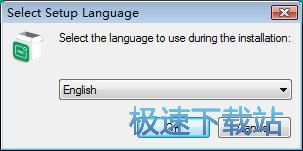
进入Apeaksoft Screen Recorder的安装向导。安装向导要求我们要先关闭电脑中的其他正在运行的软件,再安装Apeaksoft Screen Recorder;
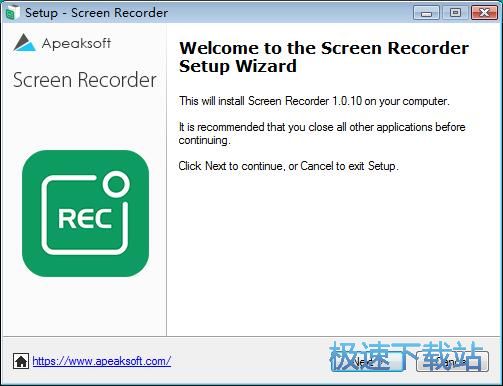
安装向导要我们阅读Apeaksoft Screen Recorder的用户许可协议。阅读完成后点击I accept the agreement我同意协议。我们需要同意协议,安装向导才会继续为我们安装软件;
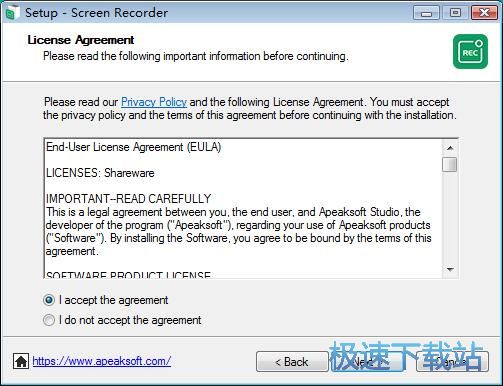
Apeaksoft Screen Recorder的默认安装路径为C:\Program Files\Apeaksoft Studio\Screen Recorder。安装Apeaksoft Screen Recorder至少要70.2MB的磁盘空间;
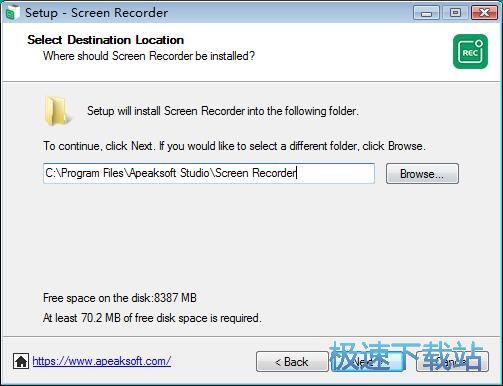
选择是否Create a desktop shortcut创建软件桌面快捷方式和Create a Quick Launch shortcut创建任务栏快捷方式;
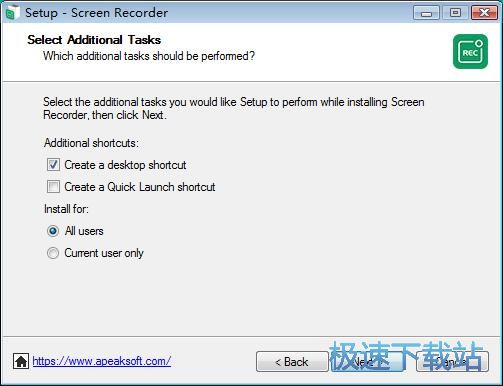
Apeaksoft Screen Recorder使用教程
Apeaksoft Screen Recorder是一款好用的屏幕视频录制工具。使用Apeaksoft Screen Recorder可以轻松录制电脑屏幕中的内容为视频文件;

极速小编就给大家演示一下怎么使用Apeaksoft Screen Recorder录制电脑屏幕视频吧。点击Apeaksoft Screen Recorder主界面中的video recorder视频录制,打开视频录制功能;

接下来Apeaksoft Screen Recorder会显示一个视频录制区域框。我们可以用鼠标对视频录制区域进行设置。我们可以修改视频录制区域的大小和位置。用鼠标拖动视频录制区域边缘就可以调整录制区域的大小。点击按住视频录制区域中间的位置调整按钮就可以调整视频录制区域的位置;

屏幕视频录制区域设置好之后,点击Apeaksoft Screen Recorder主界面中的REC录制,就可以开始录制视频录制区域中的屏幕内容;

Apeaksoft Screen Recorder正在录制屏幕内容视频。目前已经录制8秒。我们可以看到Apeaksoft Screen Recorder支持每次录制的视频比较大容量是8.17G;

视频录制完成,我们现在就可以点击视频录制工具中的停止按钮,停止录制屏幕视频;

屏幕视频录制完成后,Apeaksoft Screen Recorder会自动打开视频预览窗口。我们可以预览刚刚录制屏幕得到的视频点击save就可以将视频保存到本地文件夹中;
- 电脑软件教程Apeaksoft Screen Recorder录制屏幕视频教程...
- 电脑软件教程屏幕录像软件Apeaksoft Screen Recorder安装...
- 电脑软件教程Apeaksoft Screen Recorder截取屏幕截图教程...
- 电脑软件教程巧用AirPlayer在电脑玩绝地求生 亲测可用!
- 电脑软件教程录屏工具oCam录制屏幕视频教程
- 电脑软件教程EV录屏录制屏幕区域录像教程
- 电脑软件教程ApowerREC录制屏幕区域录像教程
- 电脑软件教程怎么安装EV录屏?EV录屏图文安装教程
- 电脑软件教程Cute Screen Recorder录制屏幕区域视频教程
- 电脑软件教程轻松录屏录制MP4屏幕视频教程
- 共 0 条评论,平均 0 分 我来说两句
- 人气英雄联盟下载官方下载
- 《英雄联盟》(简称LOL)是由美国拳头游戏(Riot Games)开发、中国大陆地区腾讯游戏代理运营的英雄对战MOBA... [立即下载]
- 好评格式工厂 4.7.0.0 官方版
- 想要使用自己的iPad或者iPhone看视频,但是ios设备支持的视频格式少,好多主流格式的视频都播放不了。今天极... [立即下载]

